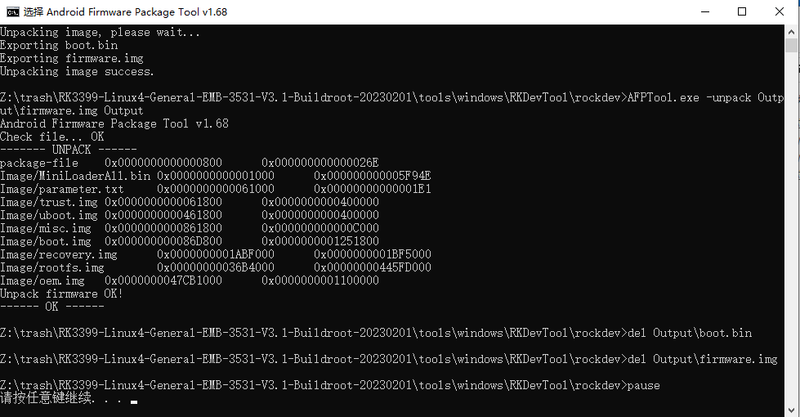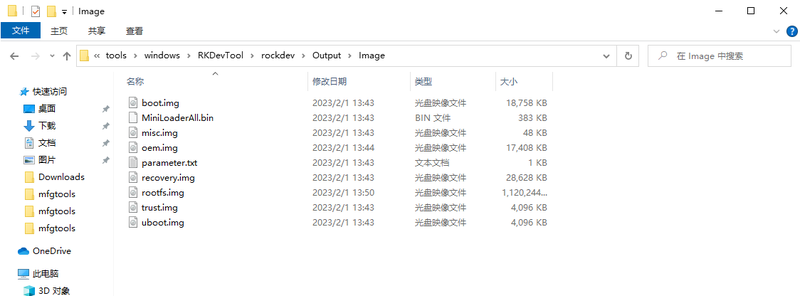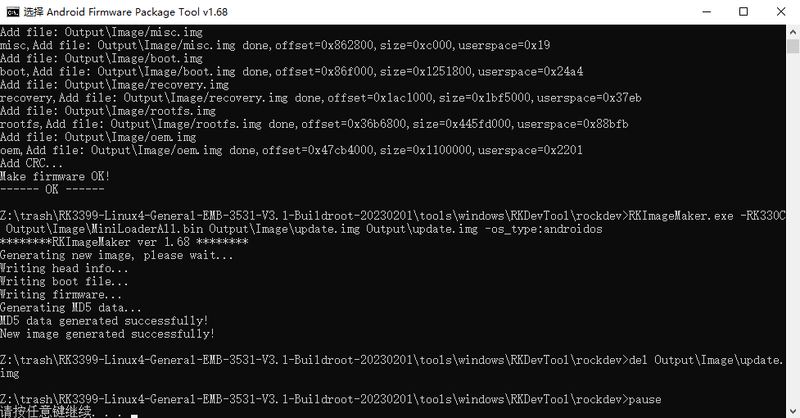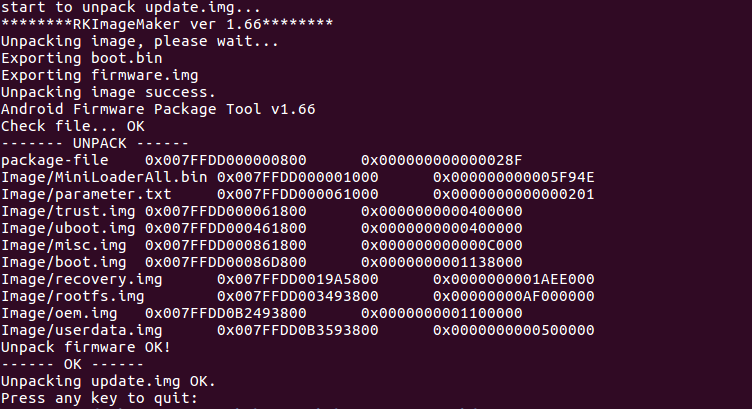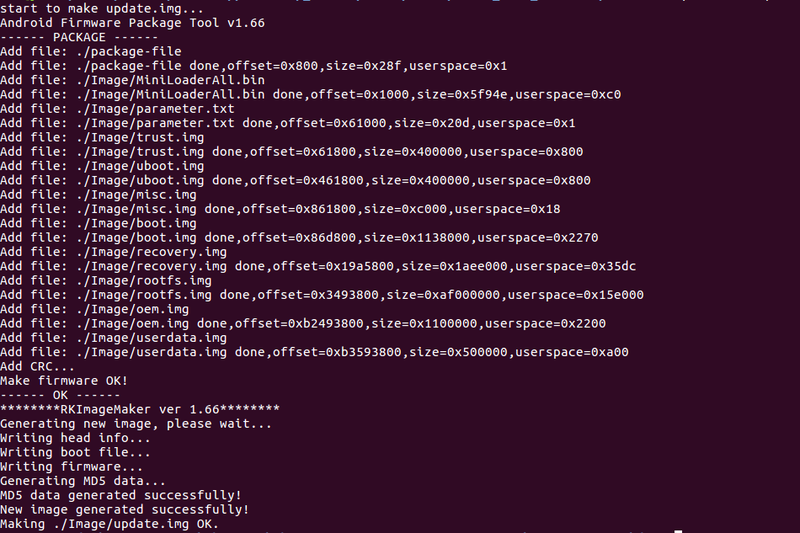“Debian Desktop 系统使用”的版本间的差异
Tangdapeng(讨论 | 贡献) (创建空白页面) |
Sunxiaolin(讨论 | 贡献) |
||
| (未显示2个用户的6个中间版本) | |||
| 第1行: | 第1行: | ||
| + | ==基础信息== | ||
| + | ===用户密码=== | ||
| + | |||
| + | 系统使用linaro用户在桌面自动登录,同时也支持linaro用户ssh登录。 | ||
| + | <syntaxhighlight lang="bash"> | ||
| + | user: linaro | ||
| + | password: linaro | ||
| + | </syntaxhighlight> | ||
| + | |||
| + | 设置root用户密码方法: | ||
| + | <syntaxhighlight lang="bash"> | ||
| + | sudo passwd root | ||
| + | </syntaxhighlight> | ||
| + | |||
| + | ==网络设置== | ||
| + | |||
| + | 系统使用NetworkManager管理网络,默认为以太网配置了动态IP,可以通过桌面进行设置,也可以使用nmcli命令配置网络。 | ||
| + | |||
| + | {{模板:使用桌面配置网络}} | ||
| + | |||
| + | {{模板:使用nmcli命令配置网络}} | ||
| + | |||
| + | ==固件打包烧录== | ||
| + | |||
| + | {{模板:RKExportPackFirmware}} | ||
| + | |||
| + | ==开发环境== | ||
| + | |||
| + | {{模板:Ubuntu主机开发环境搭建}} | ||
2023年3月30日 (四) 17:27的最新版本
目录
基础信息
用户密码
系统使用linaro用户在桌面自动登录,同时也支持linaro用户ssh登录。
user: linaro
password: linaro
设置root用户密码方法:
sudo passwd root
网络设置
系统使用NetworkManager管理网络,默认为以太网配置了动态IP,可以通过桌面进行设置,也可以使用nmcli命令配置网络。
使用桌面配置网络
设置静态IP示例
打开网络设置界面:
右击桌面网络图标 --> 点击 “编辑连接”
先将系统自动生成的连接删除:
选中 “有线连接” --> 点击 "-" 进行删除
再手动添加新的连接:
点击 "+" --> 选中 “以太网” --> 点击 “创建” --> 选择 “以太网” 条目 --> “设备” 一栏手动填写 eth0 或下拉选中后修改为 eth0 (删除 mac 地址字段) --> 选择 “IPv4 设置” 条目 --> “方法” 一栏: 选中 “手动” --> 点击 “添加” --> 分别输入 192.168.1.157 24 192.168.1.1 --> 点击 ”保存“
使用nmcli命令配置网络
设置静态IP示例
查看已创建的连接:
nmcli connection show
...
有线连接 1 36ff5fe1-088a-3562-a9f1-70e9552ce8b6 ethernet eth0
...
若已存在关于网络接口eth0的连接,需先删除:
nmcli connection delete '有线连接 1'
添加名为my_static_eth0的静态IP连接:
nmcli connection add con-name my_static_eth0 ifname eth0 type ethernet ip4 10.168.1.157/24 gw4 10.168.1.1
设置DNS:
nmcli connection modify my_static_eth0 ipv4.dns "10.168.1.1 119.29.29.29"
设置动态IP示例
查看已创建的连接:
nmcli connection show
...
有线连接 1 36ff5fe1-088a-3562-a9f1-70e9552ce8b6 ethernet eth0
...
若已存在关于网络接口eth0的连接,需先删除:
nmcli connection delete '有线连接 1'
添加名为my_dynamic_eth0的动态IP连接:
nmcli connection add con-name my_dynamic_eth0 ifname eth0 type ethernet
连接WIFI示例
查看WIFI网络列表:
nmcli device wifi list
...
IN-USE SSID MODE CHAN RATE SIGNAL BARS SECURITY
OrayBox-3D28 红外 9 130 Mbit/s 65 ▂▄▆_ WPA2
NORCO-5G 红外 1 130 Mbit/s 59 ▂▄▆_ WPA2
...
连接名为OrayBox-3D28密码为norco85258506的WIFI:
nmcli device wifi connect OrayBox-3D28 password norco85258506
命令用法举例
查看网络接口状态:
nmcli device status
查看网络接口网络信息:
nmcli device show eth0
使用连接:
nmcli connection up my_static_eth0
不使用连接:
nmcli connection down my_static_eth0
查看连接详细信息:
nmcli connection show my_static_eth0
关闭WIFI:
nmcli radio wifi off
打开WIFI:
nmcli radio wifi on
连接WIFI并设置静态IP:
nmcli con add con-name "my_wifi" type wifi ifname wlan0 ssid "OrayBox-3D28" -- wifi-sec.key-mgmt wpa-psk wifi-sec.psk "norco85258506" ipv4.method manual ipv4.address 10.168.1.158/24 ipv4.dns 119.29.29.29 ipv4.gateway 10.168.1.1
创建名为my_hotspot的WIFI热点:
nmcli dev wifi hotspot ifname wlan0 ssid "my_hotspot" password "88888888"
固件打包烧录
导出主板上的根文件系统分区镜像rootfs.img
1. 将U盘的第一个分区格式化成ext4格式
2. 在U盘的第一个分区根目录下创建export_rootfs文件
3. 将U盘插到主板上,重新给主板上电
4. 等待rootfs.img自动导出,此时系统会进入recovery模式,不会进入正常系统界面。导出完成后,系统会自动重启进入正常系统界面
5. U盘中的rootfs.img即为根文件系统分区镜像
在Windows电脑主机上制作完整固件
1. 解包完整固件update.img
- 将下载的烧录包解压到当前文件夹,进入tools目录,将烧录工具windows.zip解压到当前文件夹,进入windows\RKDevTool\rockdev目录,双击执行nc-unpack.bat解包脚本,等待解包完成后各分区镜像保存在Output\Image目录中
2. 替换根文件系统分区镜像rootfs.img
- 将导出的根文件系统分区镜像rootfs.img拷贝替换到Output\Image目录中
3. 打包完整固件update.img
- 双击执行nc-pack.bat打包脚本,等待打包完成后完整固件update.img保存在Output目录中
在Windows电脑主机上烧录固件
安装驱动
将下载的烧录包解压到当前文件夹,进入tools目录,将烧录工具windows.zip解压到当前文件夹,进入windows目录,将驱动DriverAssitant_v*.zip解压到当前文件夹,进入DriverAssitant_v*目录,双击DriverInstall.exe安装驱动。

运行烧录工具
进入tools\windows\RKDevTool\RKDevTool_Release目录,双击RKDevTool.exe运行烧录工具。
连接烧录线
将主板和Windows电脑通过一根USB烧录线进行连接。
让主板进入烧录模式
在主板系统终端下执行命令:
reboot loader
主板会被烧录工具识别成一个LOADER设备或MASKROM设备。
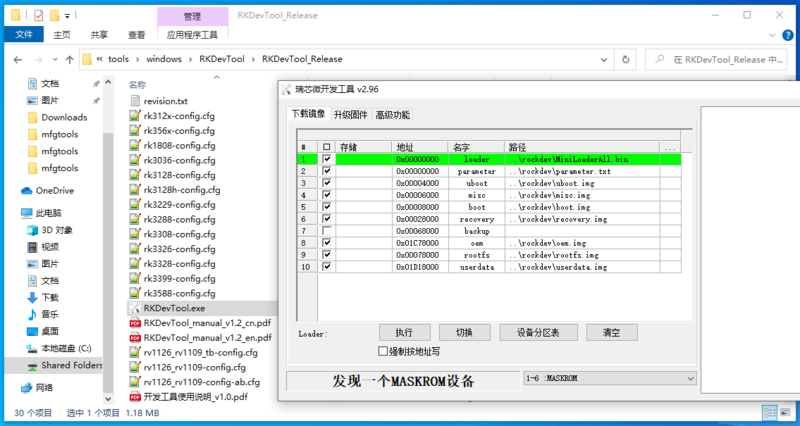
烧录完整固件update.img
点击“升级固件” --> 点击“固件”并选中完整固件update.img --> 点击“升级”
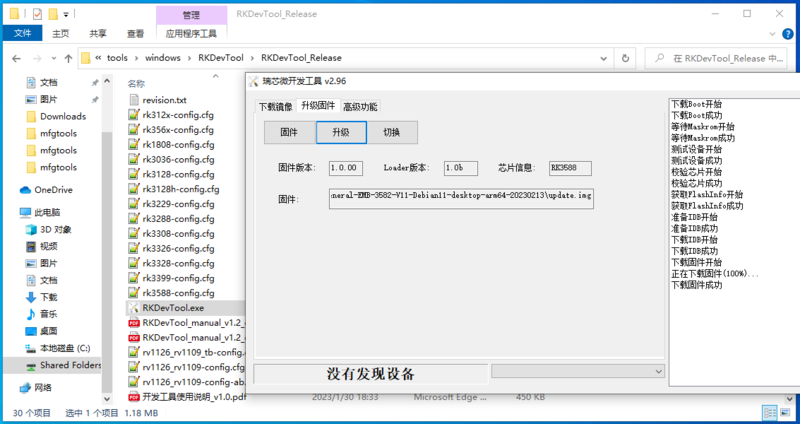
烧录完成后,设备自动重启进入正常工作模式。
单独烧录内核分区镜像boot.img
在设备处于LOADER模式下,可以单独烧录boot分区镜像或rootfs等其他分区镜像,点击“设备分区表”可以看到设备的分区信息。
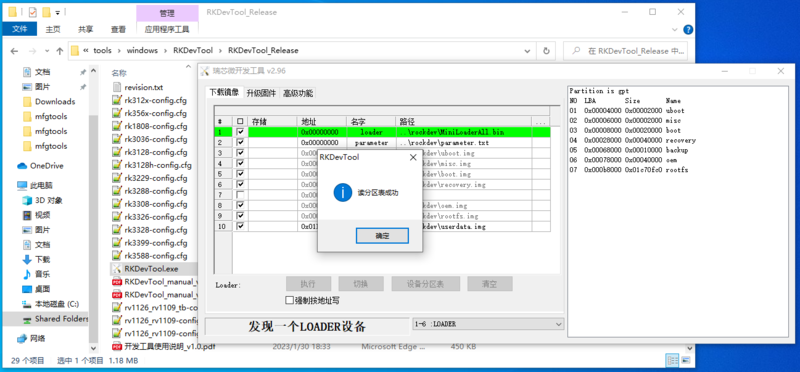
只勾选boot一栏 --> 确认地址与设备分区地址一致 --> 选中boot.img所在路径 --> 点击“执行”
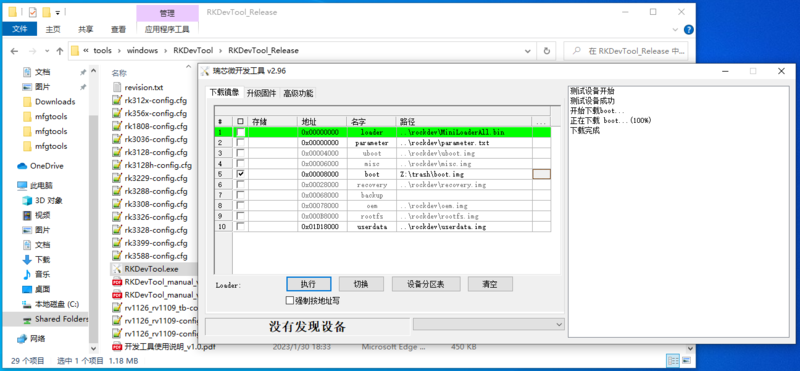
烧录完成后,设备会自动重启或需手动断电重启,进入正常工作模式。
在Linux下打包完整固件
unpack.sh用于将完整固件解包成各个分区镜像;打包工具脚本mkupdate.sh用于将各分区镜像打包成一个完整的固件。
- 将烧录、解包、打包工具linux.tar.gz解压到当前目录
tar xvf linux.tar.gz
- 解包update.img
cd linux/Linux_Pack_Firmware/rockdev
ln -sfr ../../../../update.img update.img
./unpack.sh
- 根据需要替换指定分区镜像,比如替换根文件系统分区镜像output/Image/rootfs.img
- 进行必要的移动拷贝,使用初始固件的分区参数、各分区镜像、打包配置文件
mv output/parameter.txt output/Image/
mv output/MiniLoaderAll.bin output/Image/
mv output/package-file .
ln -sfr output/Image/ Image
- 根据芯片平台执行对应的打包脚本,完成后完整固件update.img保存在当前目录
./rk3399-mkupdate.sh
在Linux下烧录固件
烧录工具upgrade_tool可用于升级固件。
- 连接好USB烧录线连接后,在主板的系统终端下执行如下命令,让主板进入烧录模式
reboot loader
- 将烧录、解包、打包工具linux.tar.gz解压到当前目录,并进行简单设置
tar xvf linux.tar.gz
cd linux/Linux_Upgrade_Tool/Linux_Upgrade_Tool && chmod a+x upgrade_tool && sudo cp upgrade_tool /usr/local/bin
mkdir ~/.config/upgrade_tool/
cp config.ini ~/.config/upgrade_tool/
- 烧录完整固件及各分区镜像的命令
sudo upgrade_tool uf update.img
# 烧录完整固件
sudo upgrade_tool di -p parameter.txt
# 烧录分区参数
sudo upgrade_tool di -uboot uboot.img
# 烧录uboot分区镜像
sudo upgrade_tool di -b boot.img
# 烧录内核分区镜像
sudo upgrade_tool di -rootfs rootfs.img
# 烧录根文件系统分区镜像rootfs.img
sudo upgrade_tool di -r recovery.img
# 烧录recovery镜像
sudo upgrade_tool di -userdata userdata.img
# 烧录userdata分区镜像
开发环境
Ubuntu主机开发环境搭建
x86电脑主机或虚拟机的系统可使用Ubuntu 16.04、Ubuntu 18.04或Ubuntu 20.04进行开发。
Ubuntu 16.04建议安装:
sudo apt-get install repo git-core gitk git-gui gcc-arm-linux-gnueabihf u-boot-tools device-tree-compiler gcc-aarch64-linux-gnu mtools parted libudev-dev libusb-1.0-0-dev python-linaro-image-tools linaro-image-tools autoconf autotools-dev libsigsegv2 m4 intltool libdrm-dev curl sed make binutils build-essential gcc g++ bash patch gzip bzip2 perl tar cpio python unzip rsync file bc wget libncurses5 libqt4-dev libglib2.0-dev libgtk2.0-dev libglade2-dev cvs git mercurial rsync openssh-client subversion asciidoc w3m dblatex graphviz python-matplotlib libc6:i386 libssl-dev texinfo liblz4-tool genext2fs expect patchelf gawk
Ubuntu 18.04建议安装:
sudo apt install gawk wget git-core diffstat unzip texinfo gcc-multilib build-essential chrpath socat cpio python python3 python3-pip python3-pexpect xz-utils debianutils iputils-ping python3-git python3-jinja2 libegl1-mesa libsdl1.2-dev pylint3 xterm rsync curl asciidoc autoconf autotools-dev bash bc binfmt-support binutils bison build-essential bzip2 chrpath cmake cpio curl cvs dblatex device-tree-compiler diffstat expect fakeroot file flex g++ gawk gcc genext2fs git git-gui gitk g++-multilib graphviz gzip intltool libdrm-dev libglade2-dev libglib2.0-dev libgtk2.0-dev liblz4-tool libncurses5 libqt4-dev libsigsegv2 libudev-dev libusb-1.0-0-dev linaro-image-tools live-build m4 make mercurial mtools ncurses-dev openssh-client parted patch patchelf perl python python-linaro-image-tools python-matplotlib python-pip qemu-user-static repo rsync sed ssh subversion tar texinfo u-boot-tools unzip w3m wget libdb1-compat python3-pyelftools screen git-lfs npm default-jre default-jdk ccache
Ubuntu 20.04建议安装:
sudo apt install gawk wget git-core diffstat unzip texinfo gcc-multilib build-essential chrpath socat cpio python python3 python3-pip python3-pexpect xz-utils debianutils iputils-ping python3-git python3-jinja2 libegl1-mesa libsdl1.2-dev pylint3 xterm rsync curl asciidoc autoconf autotools-dev bash bc binfmt-support binutils bison build-essential bzip2 chrpath cmake cpio curl cvs dblatex device-tree-compiler diffstat expect fakeroot file flex g++ gawk gcc genext2fs git git-gui gitk g++-multilib graphviz gzip intltool libdrm-dev libglade2-dev libglib2.0-dev libgtk2.0-dev liblz4-tool libncurses5 libsigsegv2 libudev-dev libusb-1.0-0-dev live-build m4 make mercurial mtools ncurses-dev openssh-client parted patch patchelf perl python qemu-user-static rsync sed ssh subversion tar texinfo u-boot-tools unzip w3m wget libdb1-compat python3-pyelftools screen git-lfs npm default-jre default-jdk ccache